Hem > Skanna > Skanna med maskinens skanningsknapp > Spara skannade data som en e-postbilaga
Spara skannade data som en e-postbilaga
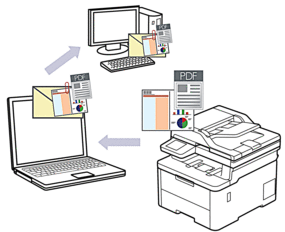
- Använd maskinens skanningsknapp för att göra tillfälliga ändringar av skanningsinställningarna. Använd Brother iPrint&Scan om du vill göra permanenta ändringar.
Om du vill använda den här funktionen med din maskins skanningsknapp måste du välja ett av dessa program i Brother iPrint&Scan:
- Windows: Microsoft Outlook
- Mac: Apple Mail
DCP-L3515CDW/DCP-L3520CDW/DCP-L3520CDWE/DCP-L3527CDW
- Ladda ditt dokument.
- Tryck på
 (Scan (Skanna)).
(Scan (Skanna)). - Tryck på
 eller
eller  för att välja alternativet [till dator] och tryck sedan på OK.
för att välja alternativet [till dator] och tryck sedan på OK. - Tryck på
 eller
eller  för att välja alternativet [E-post] och tryck sedan på OK.
för att välja alternativet [E-post] och tryck sedan på OK. - Om skrivaren är ansluten till nätverket trycker du på
 eller
eller  för att välja datorn som är mål.
för att välja datorn som är mål. - Tryck på OK.

Om LCD-skärmen uppmanar dig att ange en PIN-kod anger du den fyrsiffriga PIN-koden till måldatorn på LCD-skärmen och trycker på OK.
- Gör något av följande:
- Tryck på Options (Alternativ) eller Copy/Scan Options (Kopierings-/skanningsalternativ) för att ändra skanningsinställningarna för dokumentet och fortsätt sedan till nästa steg.
- Tryck på Mono Start (Starta i svartvitt) eller Colour Start (Starta i färg) för att använda standardinställningarna för skanning.
Maskinen börjar skanna. Följ instruktionerna på LCD-skärmen för att slutföra skanningsjobbet om du använder maskinens kopieringsglas.

Om du vill ändra skanningsinställningarna måste en dator med Brother iPrint&Scan installerat vara ansluten till skrivaren.
- Maskinen kommer att begära att du ställer in följande inställningar för skanning. Tryck på
 eller
eller  för att välja önskade alternativ och tryck sedan på OK för att fortsätta till nästa skanningsinställning.
för att välja önskade alternativ och tryck sedan på OK för att fortsätta till nästa skanningsinställning. - [Färginställning]
- [Upplösning]
- [Filtyp]
- [Dokumentstorlek]
- [Autok. matning] (endast tillgängligt för vissa modeller)
- [Skippa tomsida]
- [Hoppa B. Sens.]
- [Rad. bakg.frg.] (endast tillgängligt för alternativen [Färg] och [Grå])
- [Marginalinst.]
- [B&W TIFF Komp]
- Tryck på Mono Start (Starta i svartvitt) eller Colour Start (Starta i färg).Maskinen skannar dokumentet och sparar det som en filbilaga. Ditt e-postprogram startar och öppnar ett tomt e-postmeddelande med den skannade filen bifogad.
DCP-L3555CDW/DCP-L3560CDW/MFC-L3740CDW/MFC-L3740CDWE/MFC-L3760CDW/MFC-L8340CDW/MFC-L8390CDW
- Ladda ditt dokument.
- Tryck på .
- Välj den dator dit du vill skicka data om skrivaren är ansluten via nätverket.

Ange den fyrsiffriga PIN-koden på LCD-skärmen om den ber dig om det och tryck sedan på [OK].
- För att ändra inställningarna trycker du på
 [Alternativ] och väljer sedan de skanningsinställningar du vill ändra. Hoppa över det här steget om du använder standardinställningarna.
[Alternativ] och väljer sedan de skanningsinställningar du vill ändra. Hoppa över det här steget om du använder standardinställningarna. - [Duplex skanning] (MFC-L8390CDW)
- [Skanninst.]
- [Färginställning]
- [Upplösning]
- [Filtyp]
- [Dokumentstrlk]
- [Ljusstyrka]
- [Kontrast]
(Endast tillgängligt för alternativen [Färg] och [Grå])
- [Autok. matning]
- [Skippa tomsida]
- [Välj blanksidesdetekt.niv.]
- [Ta bort bakgrundsfärg]
(Endast tillgängligt för alternativen [Färg] och [Grå])
- [Marginalinst.]
- [S/V TIFF-komprimering]

Om du vill ändra skanningsinställningarna måste en dator med programvaran Brother iPrint&Scan installerat vara ansluten till din skrivare.
Om skrivaren visar knappen [OK] trycker du på [OK].
Tryck på [Spara som genväg] om du vill spara inställningarna som en genväg.
- Tryck på [Start].Maskinen börjar skanna. Om du använder kopieringsglaset följer du instruktionerna på pekskärmen för att utföra skanningen.



